

发布时间:2022-05-20 10: 38: 45
品牌型号:苹果电脑
系统版本:MacOS Monterey
软件版本:CleanMyMac X
随着电脑使用时间增加,开机响应速度慢、应用App、文档开启耗时长……相信是大家日常曾遇到过的问题。究其原因都是垃圾文件惹的祸,需定期清理磁盘空间,才能保持系统清洁运行流畅。小编来分享下,深度清理C盘垃圾怎么清理,怎么清理C盘不必要的垃圾。
深度清理C盘垃圾怎么清理?这里以Mac苹果电脑为例,用户可以通过“关于本机”-“存储空间”-“管理”来了解占据C盘存储空间的文件构成。其中包括文稿、视频、图片应用、系统和其他等,可以通过其对空间的占用大小进行选择性清理。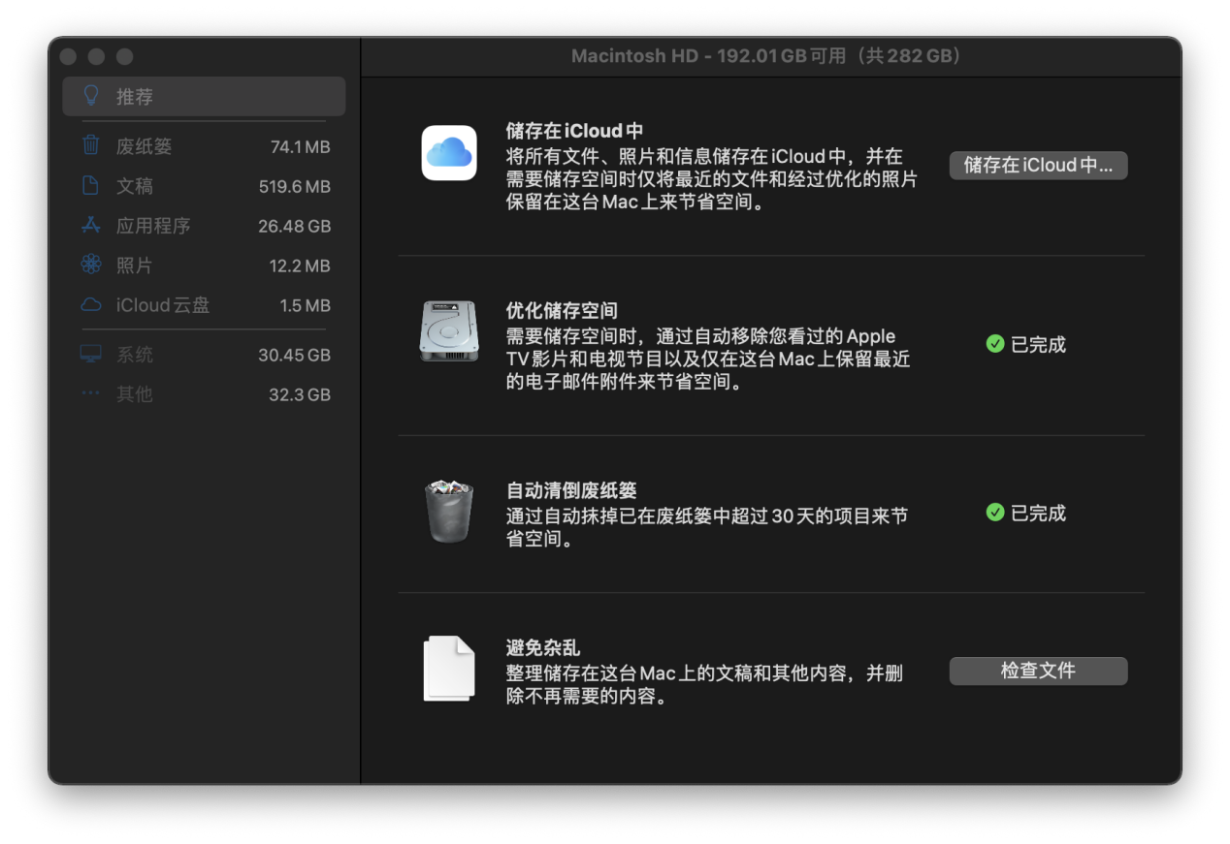
图1:存储空间管理
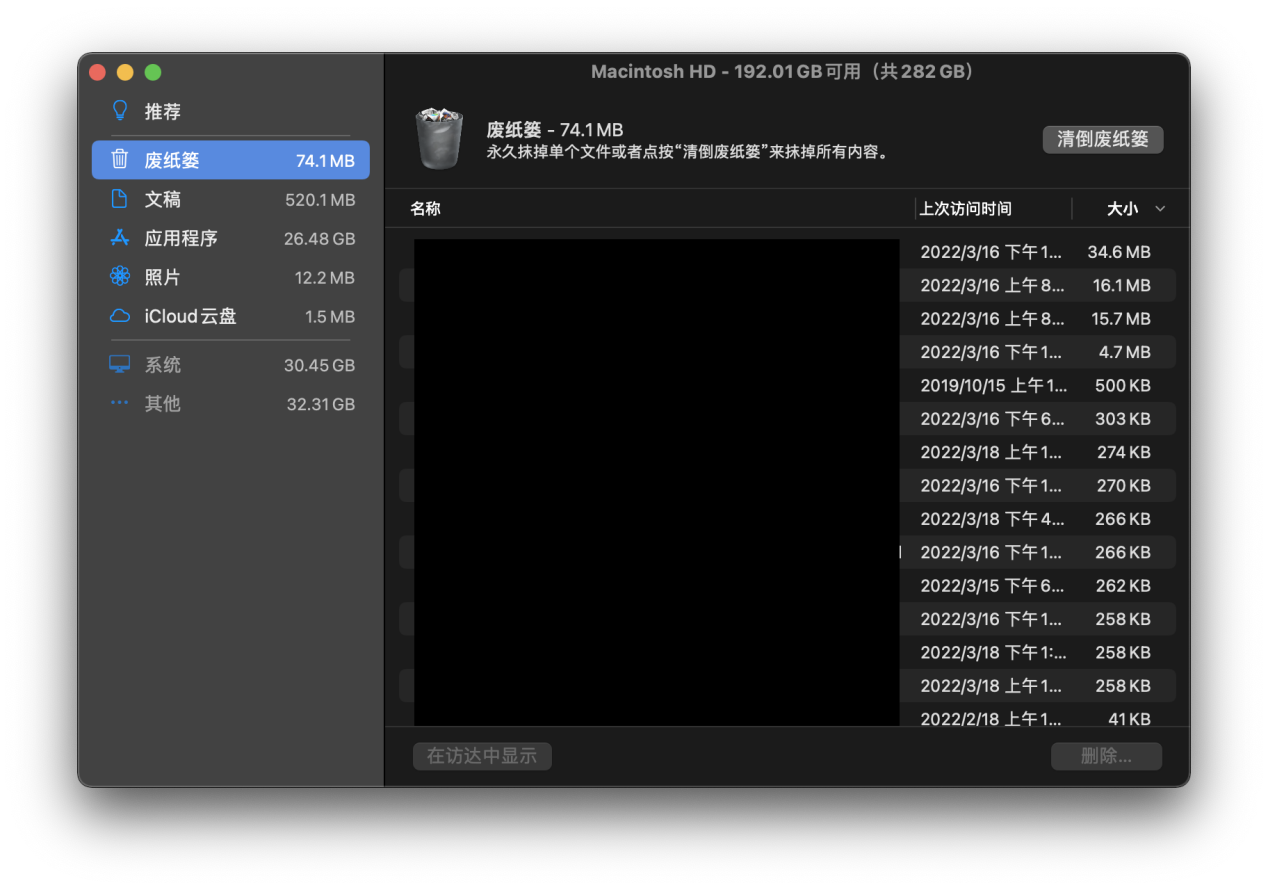
图2:清倒废纸篓
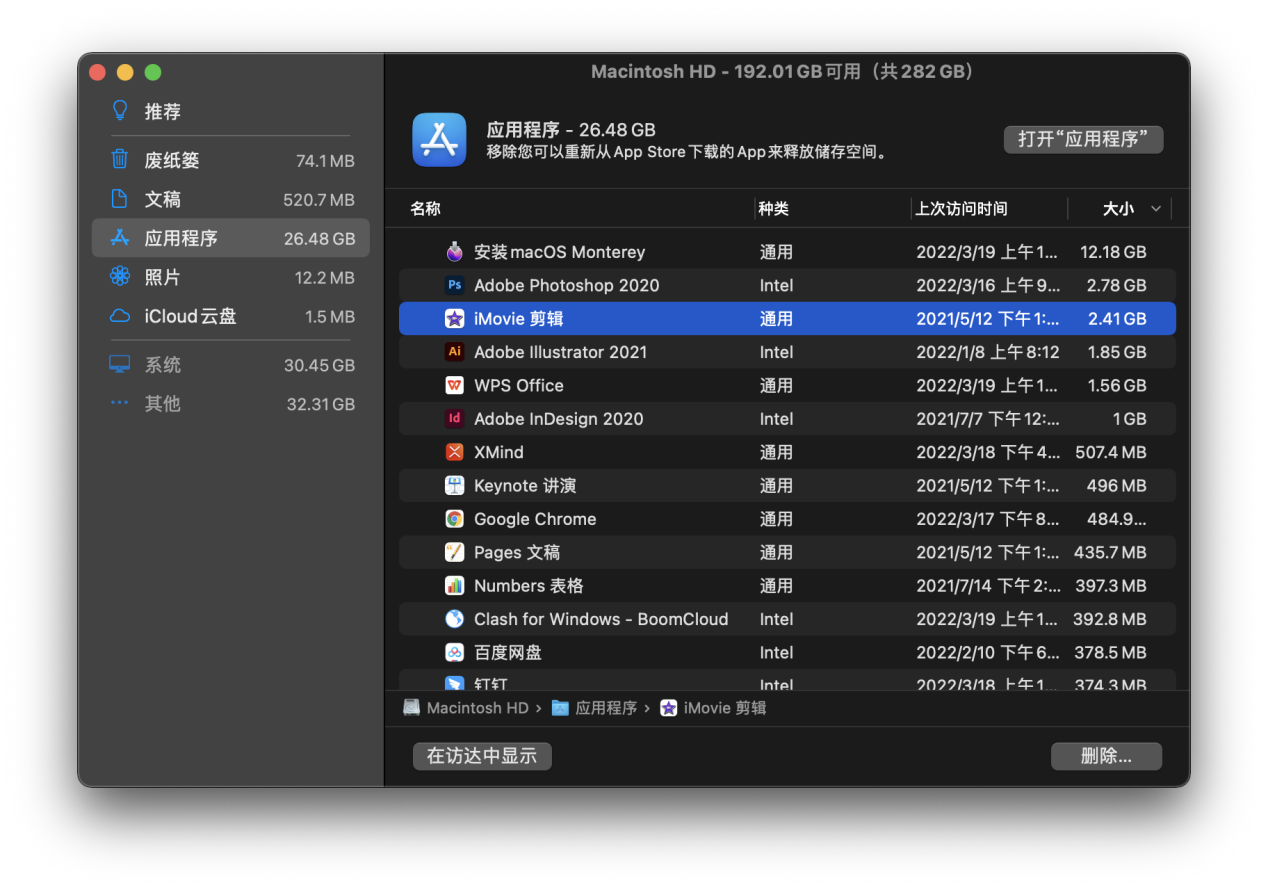
图3:应用程序删除
以上方法适用于对废弃文档或应用App等的清理,而对于系统缓存文件、用户日志文件等不必要的垃圾文件,我们该如何清理呢?
系统文件关乎电脑运行安全,分辨哪些文件可以清理哪些不能清理很重要。下面小编提供两个无损系统的磁盘垃圾清理方式,让新手小白也可以安全清理C盘不要垃圾文件:
1、重启计算机点击“”图标,“关于本机”-“重新启动”,重启操作可以刷新系统缓存、清理应用App的缓存文件等,有效释放内存空间。
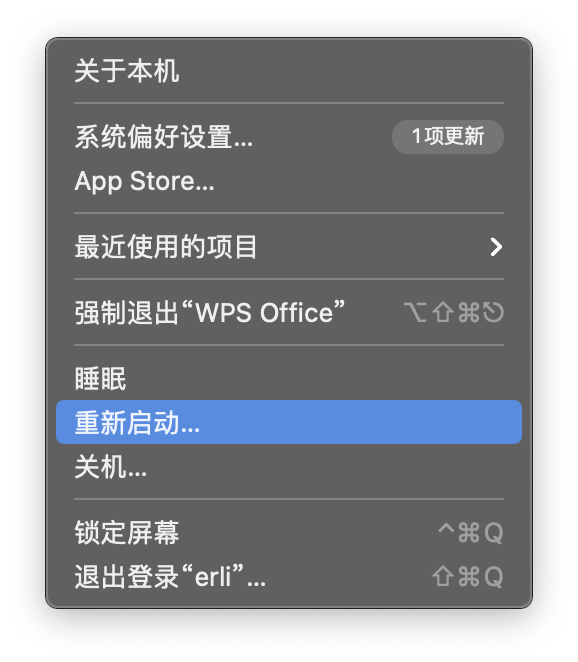
图4:重新启动
2、安装系统更新:可以有效清除虚拟内存交换文件和睡眠镜像文件,同时释放系统更新文件所占据的内存空间。
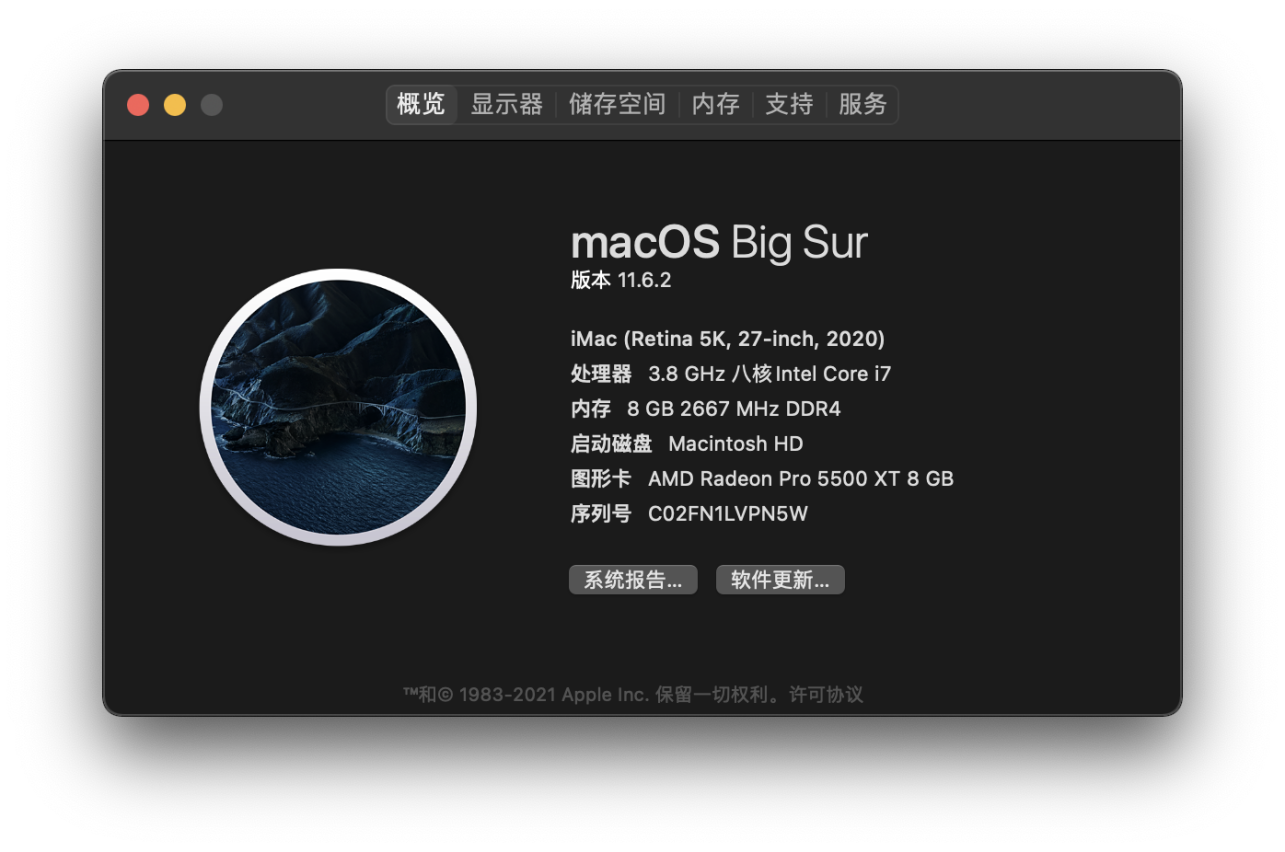
图5:软件更新
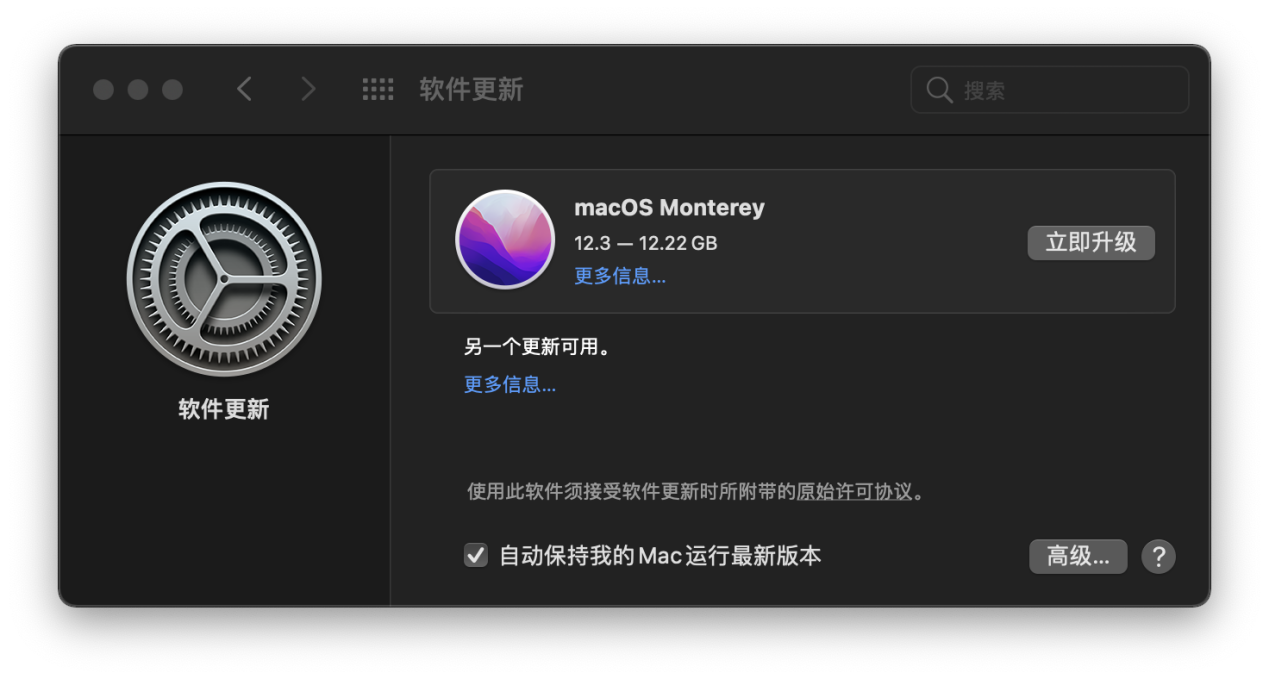
图6:立即升级
以上操作可以有效清理系统和应用缓存等,但在实际使用中用户倾向于选择操作更加安全、便捷的第三方软件。接着我们来看下,如何使用苹果电脑清理软件深度清理C盘垃圾。
三、第三方软件清理磁盘垃圾
用户可以直接对文稿、视频、图片、应用等进行直接清理移除,以及通过重启电脑或程序、安装系统更新等方式,刷新缓存释放内存空间。而清理软件则可以大大提升清理效率,这里以CleanMyMac X为例,来看下它的“系统垃圾”模块是如何运作清理磁盘垃圾的。
1)苹果电脑清理软件CleanMyMac X的“系统垃圾”清理模块,主要功能设置是深度清理Mac各类缓存垃、系统垃圾、开发文件垃圾等。点击界面“扫描”按钮,即可安全、智能地识别电脑内所有类型垃圾文件,使用“清理”按钮一键移除。
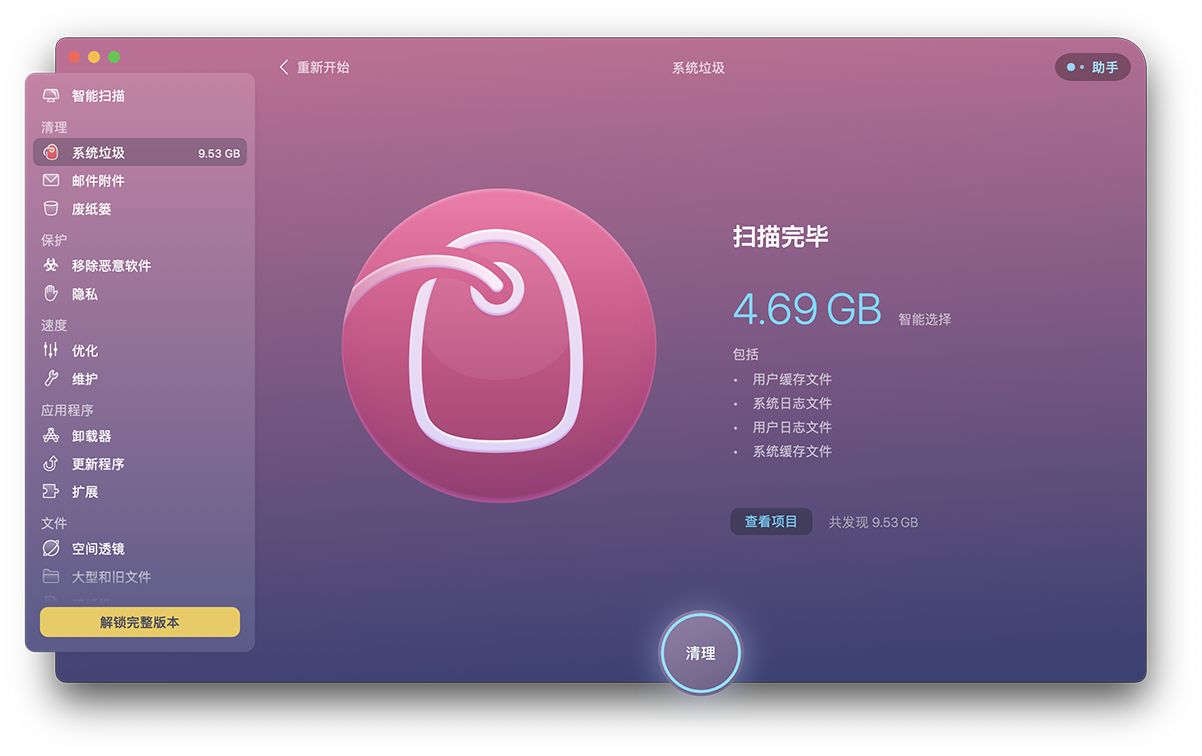
图7:系统垃圾清理
2)系统及缓存等垃圾文件,也可以根据用户使用需求进行选择性清理。扫描完成后,在苹果电脑清理软件CleanMyMac X界面点击“查看项目”展开清理详情,软件会给出智能的清理建议,用户可以自行选择是否清理或保留项目。
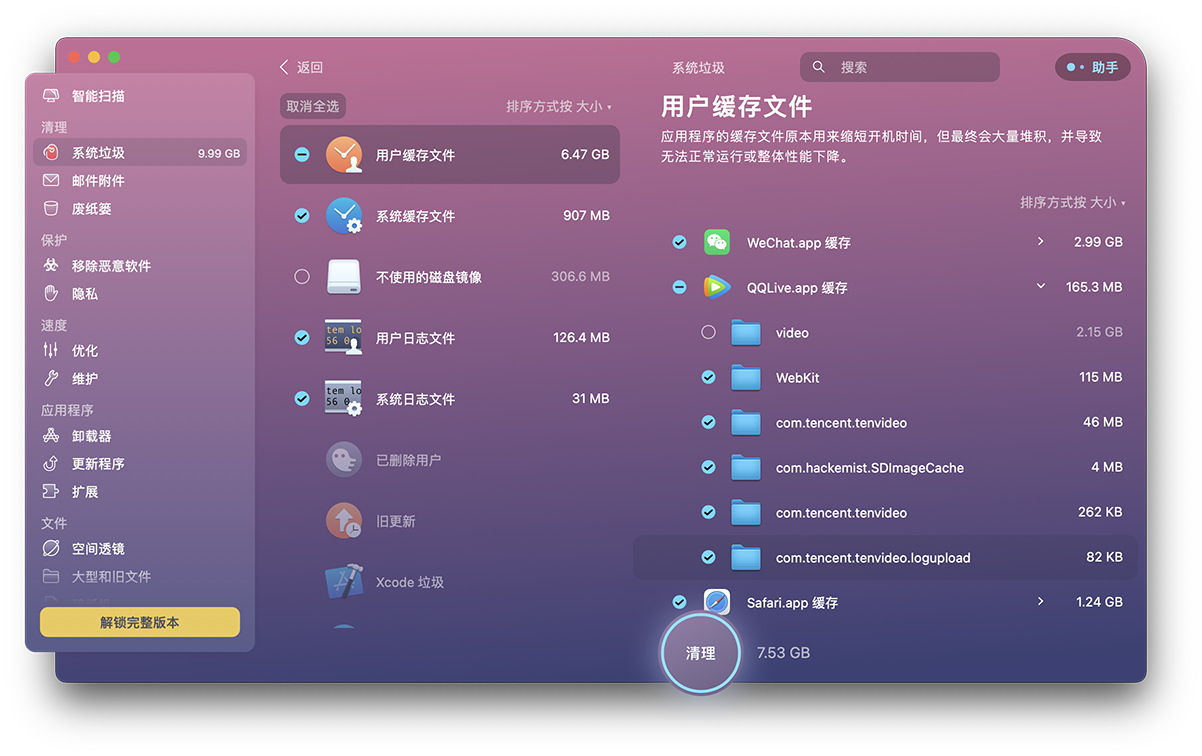
图8:系统垃圾详情深度清理
关于深度清理C盘垃圾怎么清理,怎么清理C盘不必要的垃圾?用户可以通过上述系统方式清理垃圾文件,也可使用苹果电脑清理软件CleanMyMac X的“系统垃圾”功能,快捷安全地清除磁盘垃圾。如果对这款功能强大的软件感兴趣,可检索中文官网解锁更多功能。
展开阅读全文
︾